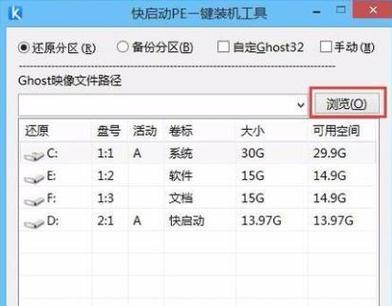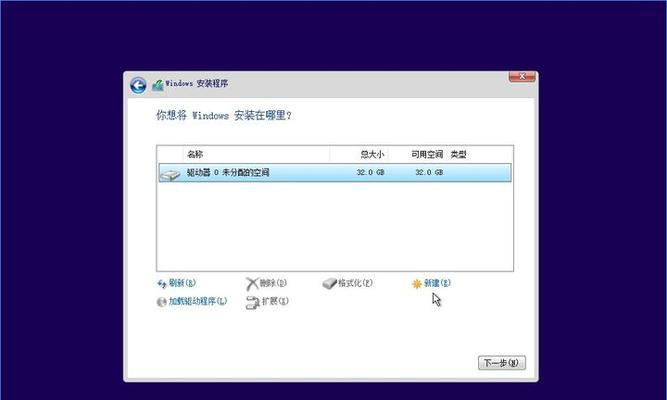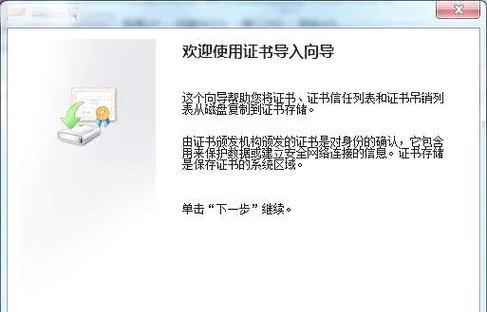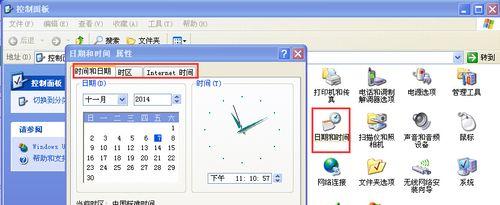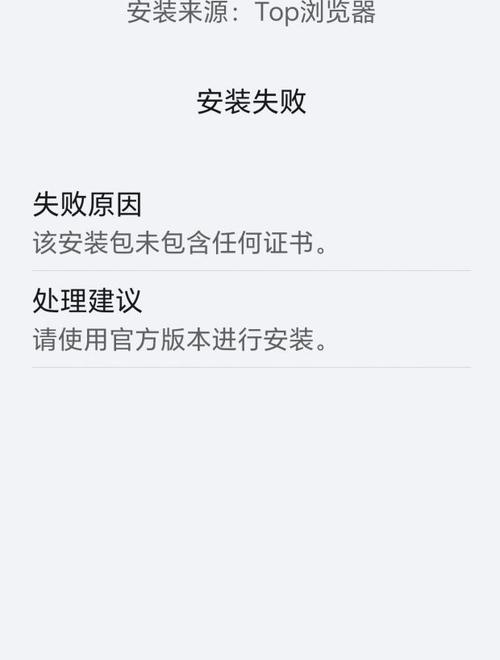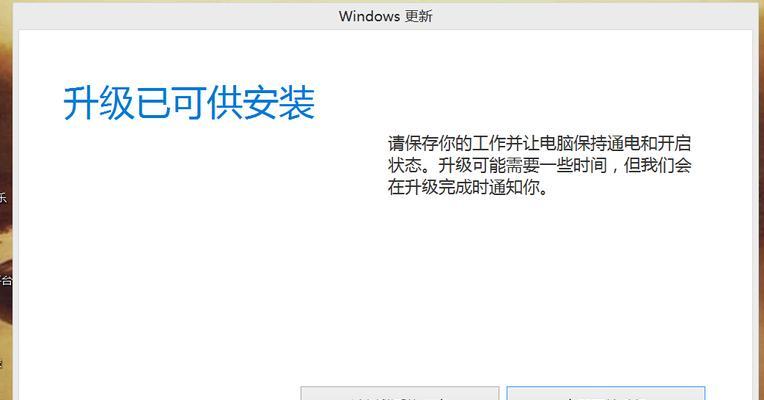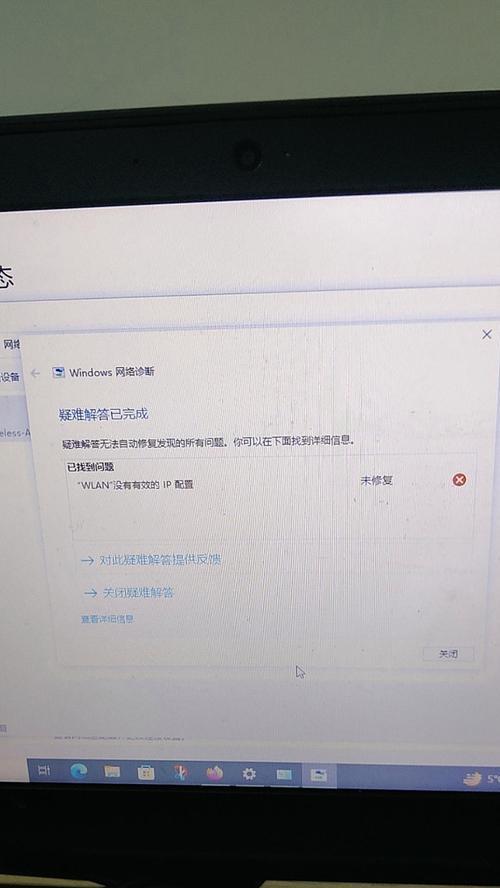随着时间的推移,计算机的运行速度可能会变慢,系统可能会出现各种问题。在这种情况下,重装操作系统是一个很好的解决办法。本文将以戴尔台式机为例,为大家提供一份详细的win10系统重装教程,帮助大家轻松完成重装操作。
备份重要文件和资料
在进行任何系统重装之前,首先要做的是备份所有重要文件和资料。将需要保存的文件复制到外部存储设备或云存储中。
准备安装介质
下载win10操作系统的镜像文件,并将其刻录到一个可引导的光盘或USB驱动器上。确保安装介质与您的计算机硬件兼容。
备份驱动程序
在重装系统之前,建议备份当前系统的驱动程序。可以使用专业的驱动备份软件来完成这个任务。
进入BIOS设置
重新启动计算机,并在开机画面出现时按下相应的按键(通常是F2或Delete键)进入BIOS设置。在BIOS设置中,将启动顺序设置为从光驱或USB驱动器启动。
安装操作系统
将刻录好的win10安装介质插入计算机并重新启动。按照屏幕上的指示选择语言、时间和货币格式以及键盘或输入方法等设置,然后点击“下一步”开始安装。
选择分区和格式化
在安装过程中,将显示可用的磁盘分区。选择要安装系统的磁盘分区,并选择“格式化”以清除所有数据。请注意,这将删除该分区上的所有文件,因此请确保已经备份了重要文件。
进行系统安装
点击“下一步”开始系统的安装过程。系统会自动进行文件复制、设置和安装。这个过程可能需要一段时间,请耐心等待。
输入产品密钥
在安装过程中,系统会要求输入产品密钥。根据您购买的版本输入相应的密钥,并点击“下一步”继续安装。
设置账户和密码
输入您想要使用的用户名和密码,并设置其他相关的账户设置,如密码提示等。
更新系统和驱动程序
系统安装完成后,连接到互联网并更新系统。同时,下载并安装最新的戴尔台式机驱动程序,以确保计算机能够正常工作。
安装常用软件
根据个人需求,安装您需要的常用软件,如办公套件、浏览器、媒体播放器等。
恢复个人文件和资料
通过之前备份的文件和资料,将它们复制到新系统的对应位置。
优化系统设置
根据个人偏好和需求,调整系统设置,如显示分辨率、电源选项、安全设置等。
安装杀毒软件
为了保护计算机安全,安装一款可靠的杀毒软件并定期更新病毒库。
通过本文的戴尔台式机win10系统重装教程,您可以轻松地完成系统的重装操作。请注意,在进行重装操作之前,确保已备份所有重要文件,并且按照指示逐步操作。希望本文对您有所帮助!